Текст с металлическим эффектом в Фотошоп
Текст с металлическим эффектом в Фотошоп
Сложность урока: Средний
В этом экспресс-уроке мы расскажем, как создать узорный металлический текстовый эффект, используя всего пару стилей слоя в Photoshop. Итак, начнём!
Материалы для урока:
Шаг 1
Перед тем, как открыть Photoshop инсталлируйте шрифт и кисти. Откройте Photoshop и создайте новый документ размером 1800х1300 пикс. В режиме RGB, 72 dpi и залейте его тёмно-серым цветом #1f1f1f.
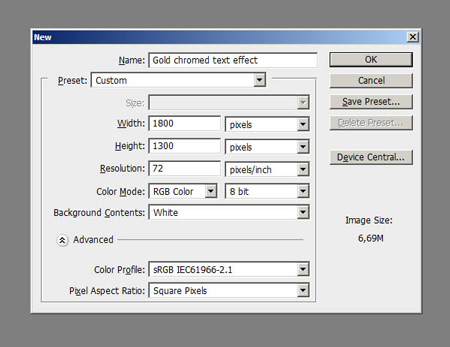
Шаг 2
Создайте новый слой  (Create New layer), назовите его Texture (текстура) и примените установленные кисти, кликнув пару раз в центре документа, используя белый цвет. Применяйте кисти с различной текстурой, закрашивая ими центр документа.
(Create New layer), назовите его Texture (текстура) и примените установленные кисти, кликнув пару раз в центре документа, используя белый цвет. Применяйте кисти с различной текстурой, закрашивая ими центр документа.
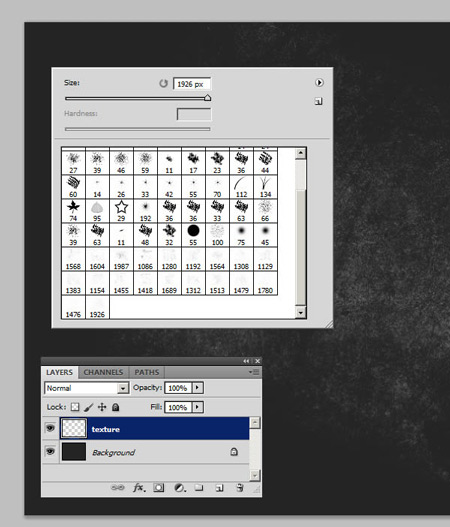
Шаг 3
Дважды кликните по миниатюре слоя Texture (текстура), чтобы открыть диалоговое окно Стиль слоя (Layer Style). В Параметрах смешивания (Blending mode) уменьшите Заливку (Fill) до значения 0, затем примените Тень (Drop Shadow) и Внутренняя тень (Inner Shadow), задав указанные настройки. Эти настройки придадут текстуре эффект тиснения.
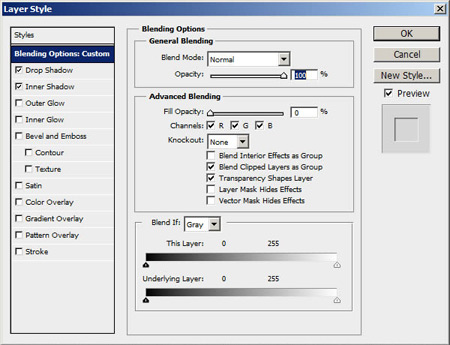
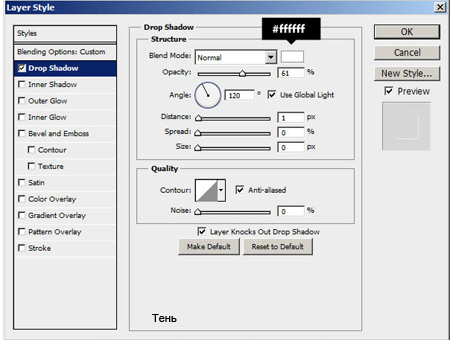
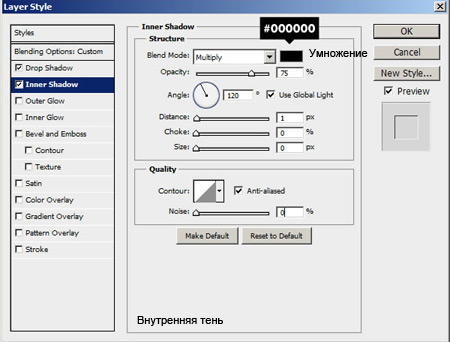
Шаг 4
Кликните по пиктограмме Добавить маску слоя  (Add Layer mask), затем нажмите сочетание клавиш Cmd/Ctrl+I, чтобы её инвертировать.
(Add Layer mask), затем нажмите сочетание клавиш Cmd/Ctrl+I, чтобы её инвертировать.
Возьмите мягкую кисть большого размера (Жёсткость (Hardness) – 0%, Размер (Size) – 950px) и кликните по центру документа. Этот способ позволит нам сделать слой Texture (текстура) видимым только в центре документа, постепенно растворяющимся по краям документа.
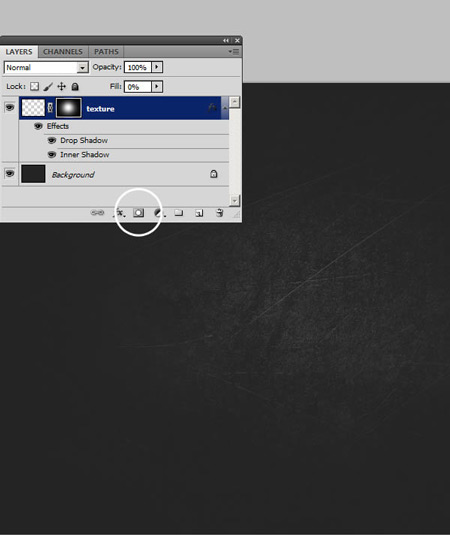
Шаг 5
С помощью инструмента Горизонтальный текст  (Horyzontal Type) и указанных ниже настроек напишите слово «Othello» или любое другое слово. Если у вас не отображается панель Символ (Character) перейдите в меню Окно (Window) и выберите Символ (Character).
(Horyzontal Type) и указанных ниже настроек напишите слово «Othello» или любое другое слово. Если у вас не отображается панель Символ (Character) перейдите в меню Окно (Window) и выберите Символ (Character).

Шаг 6
Откройте диалоговое окно Стиль слоя (Layer Style) для текстового слоя «Othello» и примените указанные настройки. Под каждой настройкой представлено превью, чтобы вы могли видеть эффект, который только что применили.
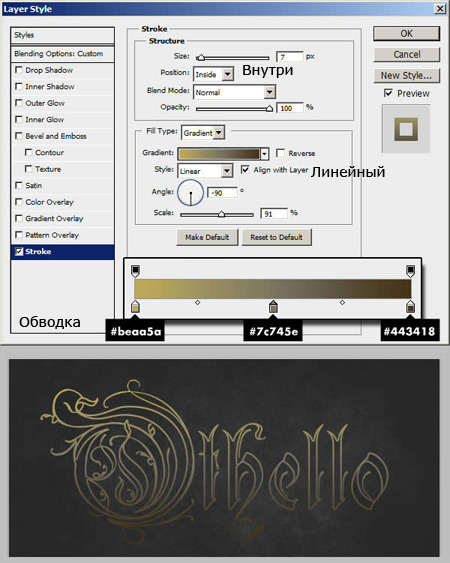
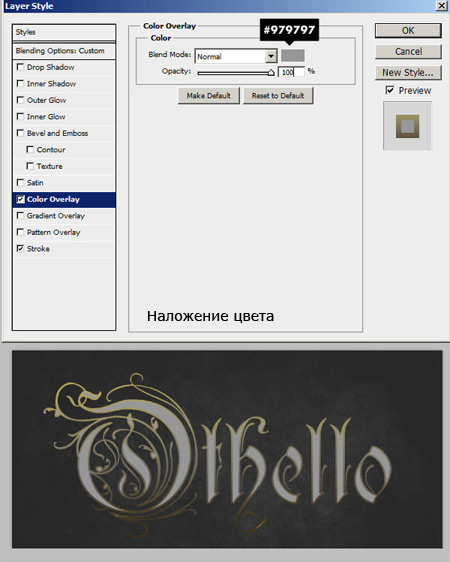
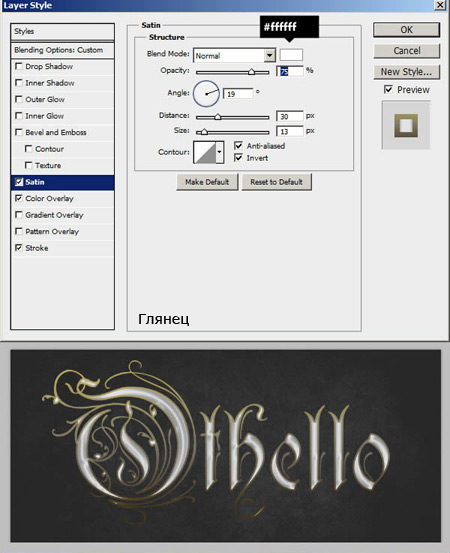
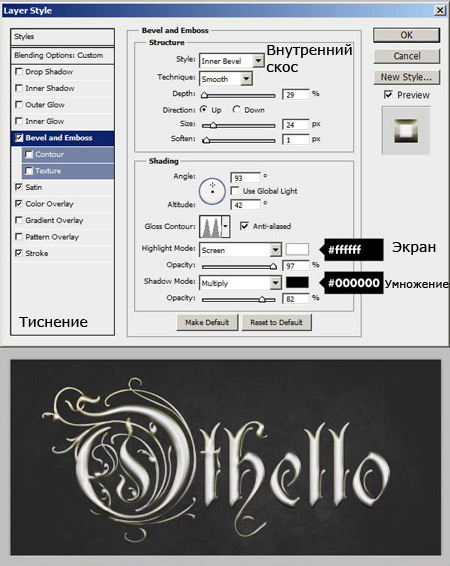
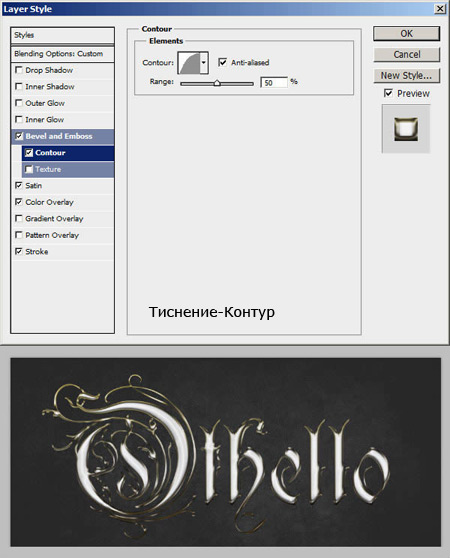
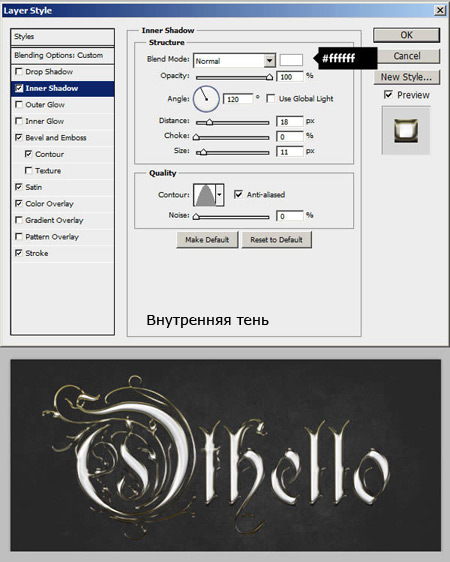
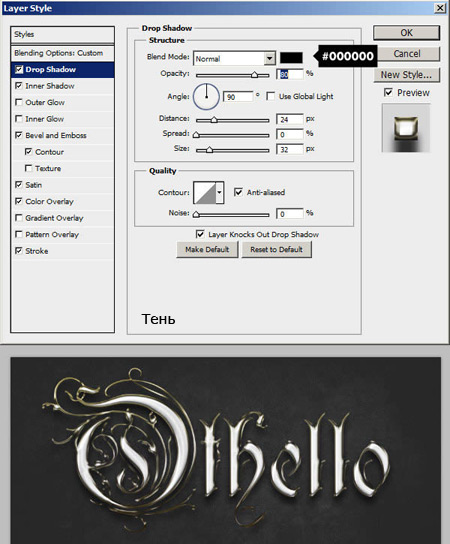
Шаг 7
Как только вы настроили стиль, нажмите кнопку Ок. Теперь выделите слово «Othello» с помощью инструмента Горизонтальный текст  (Horyzontal Type). Выделите всё, кроме заглавной буквы и уменьшите размер трекинга на -5, как показано на изображении ниже.
(Horyzontal Type). Выделите всё, кроме заглавной буквы и уменьшите размер трекинга на -5, как показано на изображении ниже.
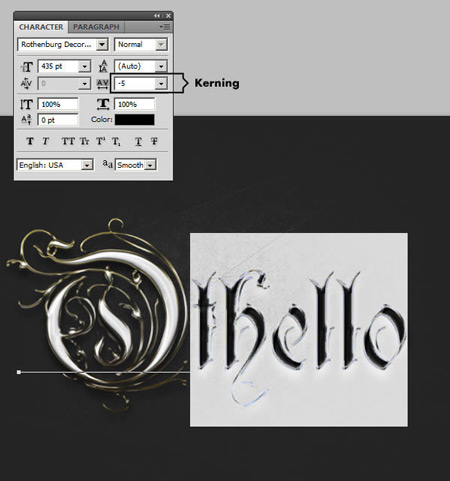
Шаг 8
Дублируйте этот слой Cmd/Ctrl + J, кликните правой кнопкой мыши по миниатюре слоя и выберите Очистить стиль слоя (Clear Layer Style). На этом этапе текст выглядит также как и расположенный ниже, и теперь мы добавим ещё эффектов. Это мой любимый способ работы со Стилями слоя (Layer Styles): на первый слой мы добавляем основу (как на первом текстовом слое), а затем на новом слое добавляем света и рефлексы. Так нам проще смешивать цвета и свет с текстурами, применёнными к слою ниже.
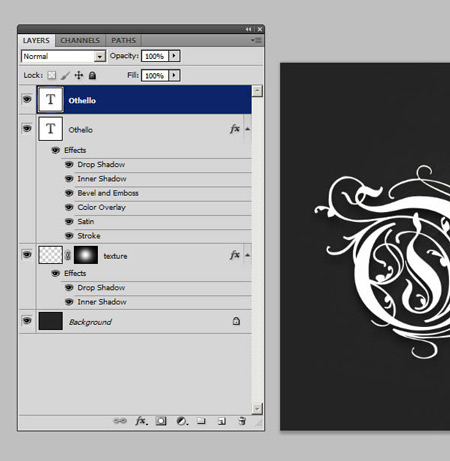
Шаг 9
Продолжим добавлять Стили слоя (Layer Styles) ко второму текстовому слою. Дважды кликните по миниатюре этого слоя для вызова диалогового окна Стиль слоя (Layer Style). Установите значение параметра Заливка (Fill) на 0 в Параметрах смешивания (Blend Mode).
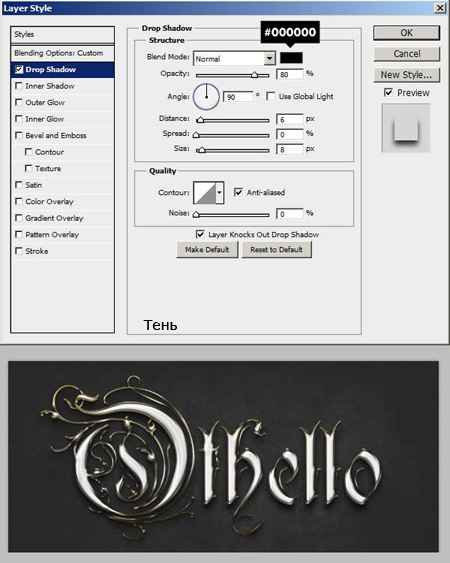
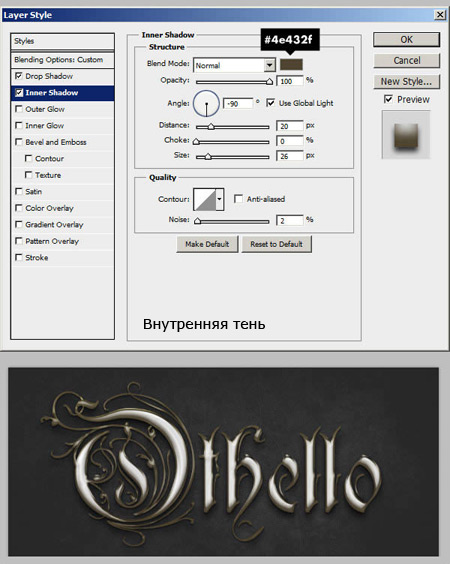
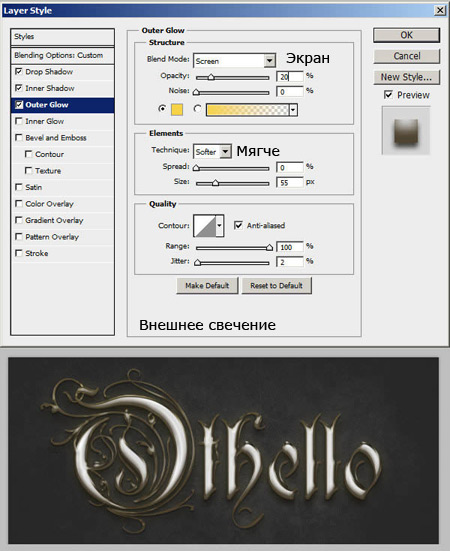
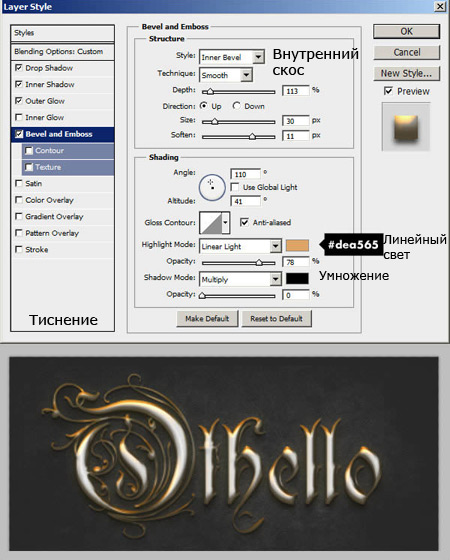
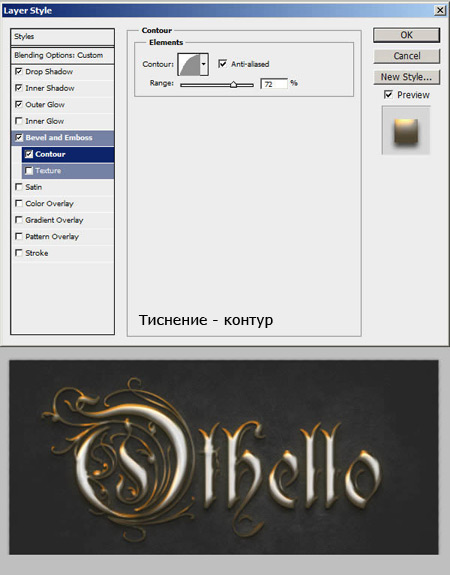
Шаг 10
Эффект практически достигнут, но нам необходимо, чтобы он смотрелся более реалистично. Применим приём с Обводкой (Stroke): уменьшите её Непрозрачность (Opacity) до 0. Этот приём работает по принципу маски слоя, пряча контуры слоя. Трёхпиксельня обводка с положением «Внутри», например, убирает края текста на 3px, делая видимым всё, что находится на слоях ниже в диапазоне 3px. Как только вы установите необходимые настройки, нажмите Ок, чтобы применить эффект.
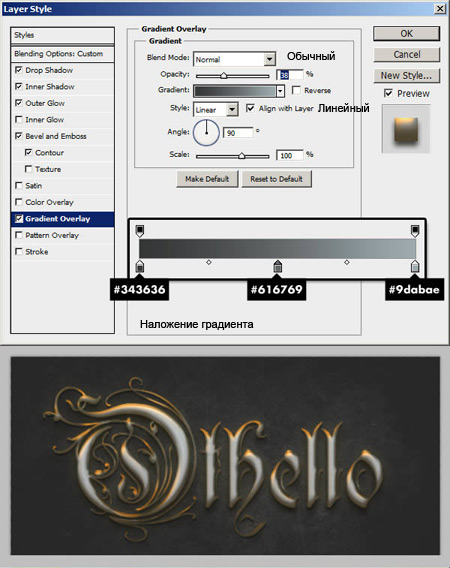
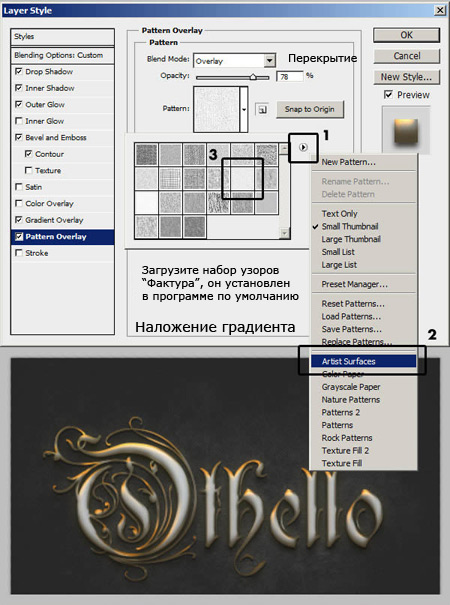
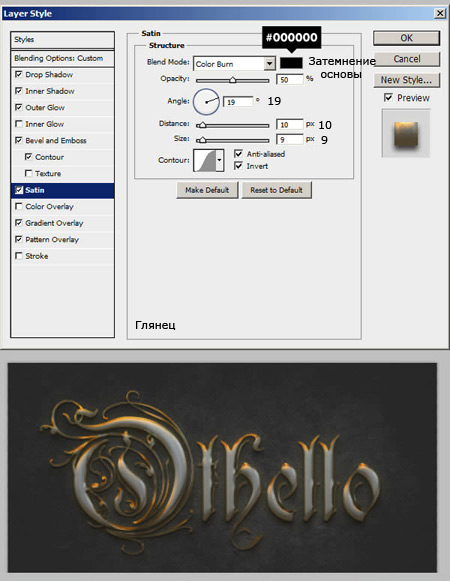
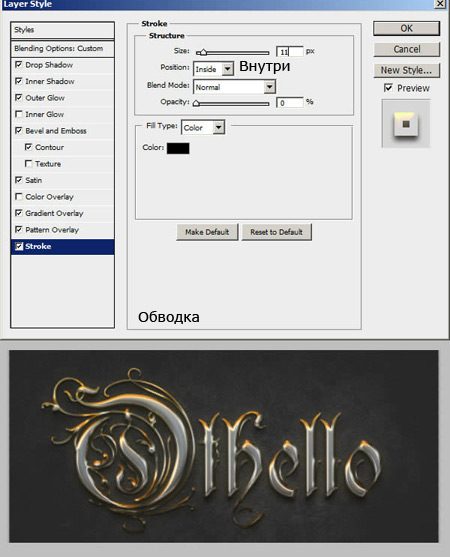
Заключение
Помните, что когда вы сохраняете финальный эффект, например, в формате jpeg, оно может стать немного другим, более резким и более отчётливым.

Автор: Gianluca Giacoppo
Источник: psd.tutsplus.com

Комментарии 204
как-то так
Ваше как то так,лучше моего кое как!
Да нет, вы мне льстите, эта работа ниже среднего. Выложите свою, там, может, не так все плохо...
Спасибо))))
Спасибо! Получается изыскано!
Очешуеный Шрифт и эффект
Благодарю за урок
Спасибо

хорошо
Очень хорошо получилось!
Спасибо автору и переводчику за интересный урок!
Спасибо
спасибо
ааа, понравился эффект
спасибо большое
Спасибо!
Спасибо!
Спасибо за урок.
Ух тыы ... Красивый эффект . Спасибо!
Не получилось (((( печалька
Спасибо
Спасибо
Спасибо.Получилось.Читаемость текста лучше если первой буквой писать 0.
Спасибо.
Ура! Все получилось!
С каждым разом уроки даются все легче.
Вторя работа.
Благодарю автора!
Отличный урок! Спасибо! №2
Отличный урок! Спасибо!
Потрясающий урок,всё очень чётко показано и рассказано,большое спасибо
Спасибо за урок!
Спасибо!
Не очень как, но вот так...
Спасибо.
Спасибо) мне понравилось)